
Disk Karelia (Karelian File Sharing Disk) to darmowa usługa do udostępniania plików o wielkości do 32 GB. Karelski hosting plików pozwala na wymianę plików bezpośrednio między użytkownikami.
Dysk Karelian należy do usługodawcy internetowego Citylink (SityLink), który zapewnił możliwość wymiany plików dla wszystkich, a nie tylko ich subskrybentów.
Treść- Funkcje korzystania z DiskKarelia
- Dysk hostingu plików Karelski
- Wnioski z artykułu
Usługi szybkiego udostępniania plików są potrzebne. Pliki są przesyłane do usługi w celu wymiany przez określony czas, a nie na stałe, jak w zwykłym magazynie w chmurze. Po upływie tego czasu pliki są usuwane z usługi.
Funkcje korzystania z DiskKarelia
Dysk hostingu plików Karelian ma następujące funkcje:
- szybkie udostępnianie plików
- brak ograniczenia prędkości pobierania
- bezpłatnie, bez rejestracji i korzystania z SMS
- miesięczny okres przechowywania pliku od dnia ostatniego dostępu do pliku
- obsługa plików do 32 GB
- opcja przesyłania pojedynczego pliku
Karelski hosting plików ma pewne zalety w porównaniu z tradycyjnym przechowywaniem w chmurze, co może być przydatne dla użytkowników w niektórych okolicznościach:
- anonimowość - brak rejestracji na dysku Karelia
- prędkość pobierania plików - Karelian udostępnianie plików Dysk nie ogranicza prędkości pobierania i pobierania plików
- jednorazowe pobieranie pliku - możliwość pobrania pliku tylko raz
- usuń pliki z Dysku po pewnym czasie
Aby rozpocząć korzystanie z dysku Karelian, kliknij link http://disk.karelia.pro/ do strony usługi Dysk Karelia Pro.
Dysk hostingu plików Karelski
Po otwarciu strony internetowej możesz od razu przystąpić do korzystania z dysku Karelian do udostępniania plików.
W specjalnym obszarze znajduje się link „Wybierz pliki”, aby wybrać pliki na komputerze i przesłać je do serwisu. W inny sposób możesz po prostu przeciągnąć i upuścić pliki w tym obszarze z folderu na komputerze, w którym się znajdują.

Po wybraniu pliku otworzy się nowa strona, na której będą wyświetlane informacje o tym pliku..
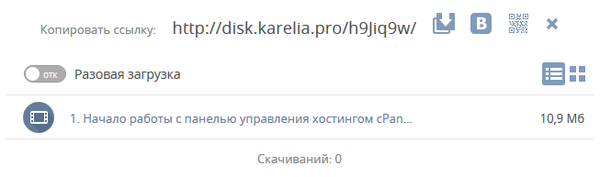
Aby udostępnić plik jeden raz (na przykład, aby łącze do pliku nie było dalej dystrybuowane w sieci), przesuń przełącznik do pozycji „on” (on), naprzeciwko ustawienia „Jednorazowe pobieranie”. Po pobraniu pliku przez innego użytkownika plik ten zostanie usunięty z usługi, zaraz po tym, jak pierwszy użytkownik pobrał plik, zamyka stronę usługi Karelian hosting plików.
Jeśli pobrany plik ma być pobrany więcej niż jeden raz, pozostaw przełącznik w pozycji „off” (wyłączone). W takim przypadku plik będzie przechowywany na dysku hostingu plików Karelian przez miesiąc, po ostatnim dostępie do pliku.
Możesz być także zainteresowany:- DropMeFiles - udostępnianie plików do 50 GB
- Pliki przechowujemy na Yandex.Disk
Na przykład pobrany plik, ale nikt go nie pobrał, czas przechowywania jest zgłaszany od dnia przesłania go do usługi udostępniania plików. Jeśli plik został pobrany stamtąd, czas przechowywania jest zgłaszany od ostatniego dostępu do pliku (pobieranie pliku z dysku Karelia).
Kliknij pole „Kopiuj link”, link zostanie skopiowany do schowka. Następnie wstaw link do wiadomości e-mail, do wiadomości w komunikatorze itp., Aby przenieść link do pliku do innego użytkownika.
Odbiorca linku, aby rozpocząć proces pobierania pliku, wystarczy kliknąć przycisk „Pobierz pliki w jednym archiwum”.
Usługa przechowuje historię pobrań (według adresu IP). Aby przejść do historii, kliknij przycisk znajdujący się w lewym górnym rogu strony witryny. Tutaj możesz edytować nazwę pobierania, skopiować link do schowka, usunąć z historii.
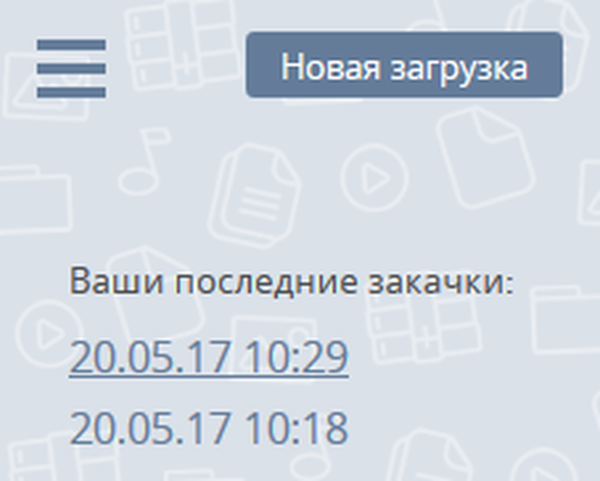
Aby usunąć plik z dysku Karelian z wyprzedzeniem, jest bardzo proste: wystarczy kliknąć przycisk „Usuń” (krzyżyk), który znajduje się naprzeciwko linku.
Wnioski z artykułu
Karelski hosting plików Dysk - usługa udostępniania plików do wymiany plików, w tym dużych plików, obsługująca pobieranie plików do 32 GB. Pliki są przechowywane na dysku Karelia przez miesiąc od daty ostatniego dostępu do danych.
Powiązane publikacje:- Mega Cloud Storage: 50 GB za darmo
- Wyszukiwanie obrazów według obrazu - 3 usługi
- Jak przesłać duży plik przez Internet - 5 sposobów
- Jak przenieść OneDrive na inny dysk











